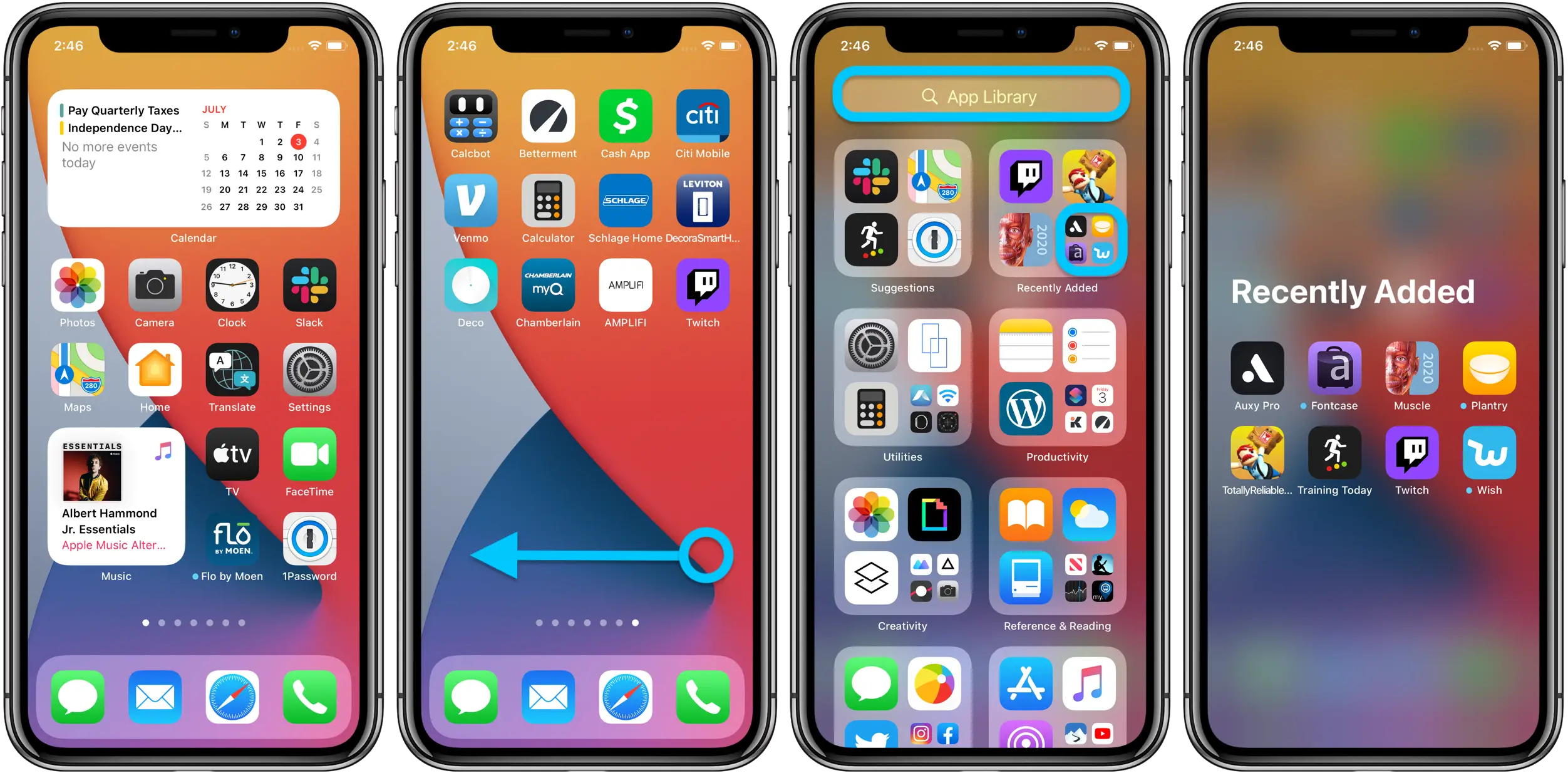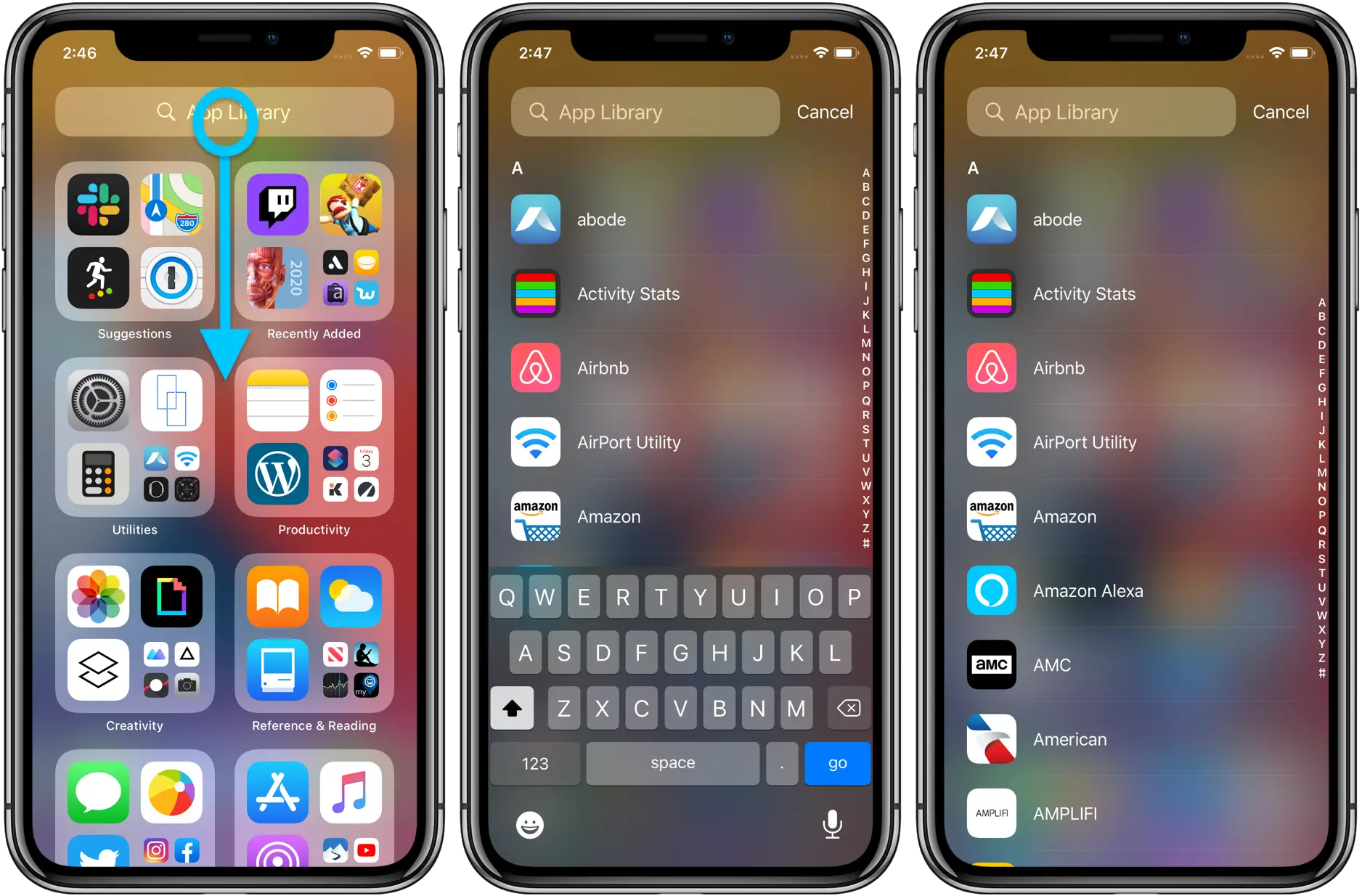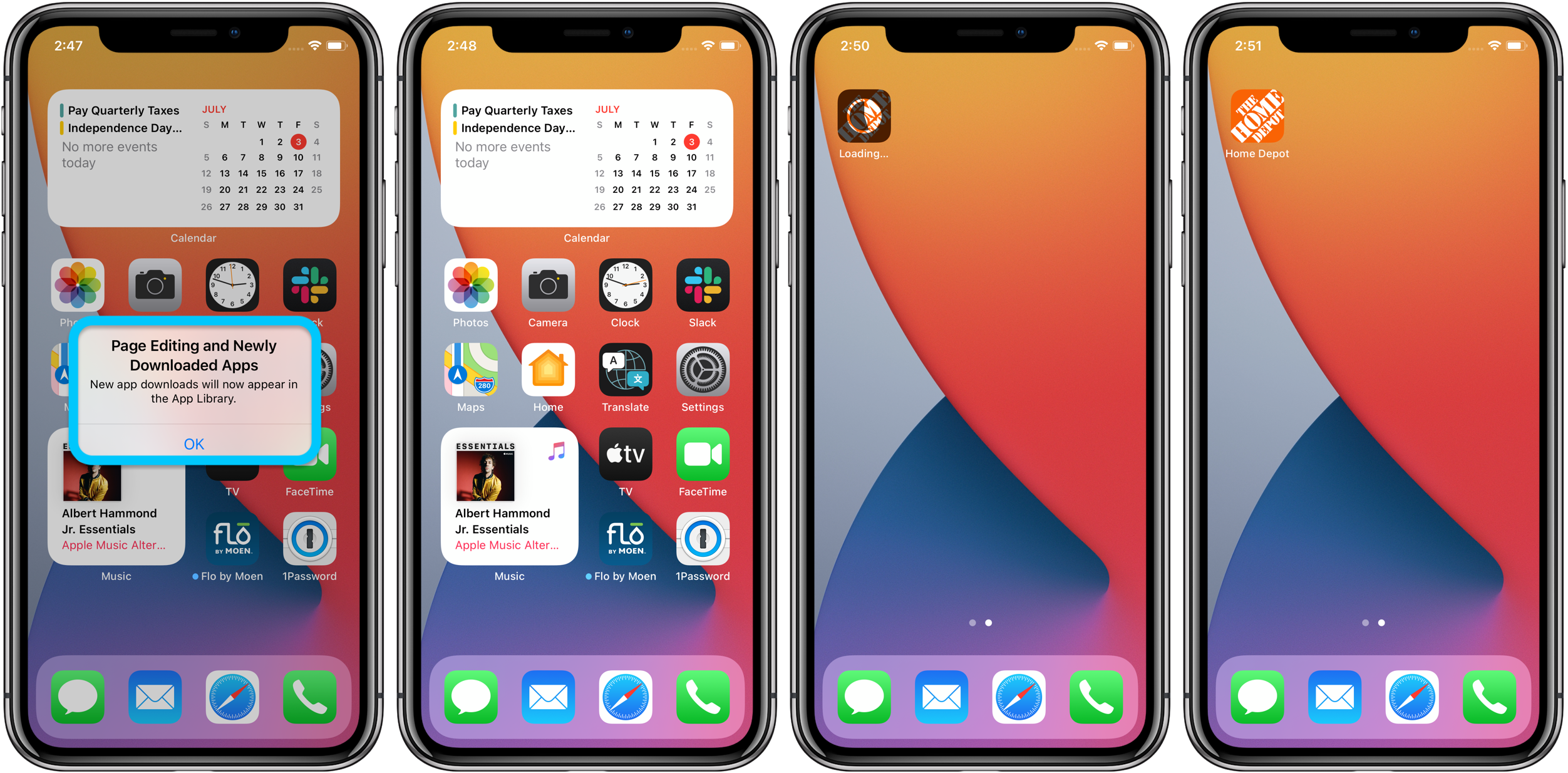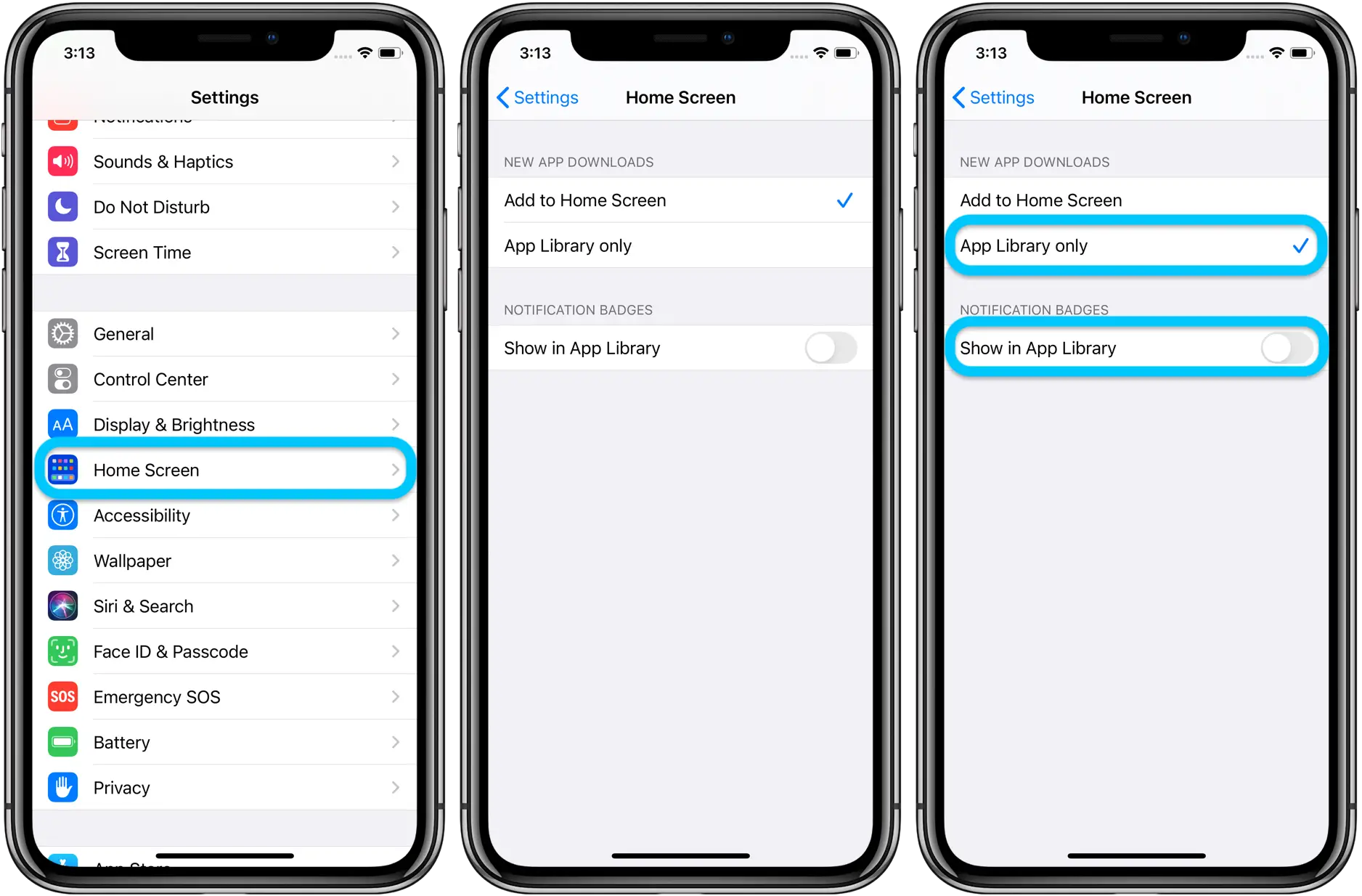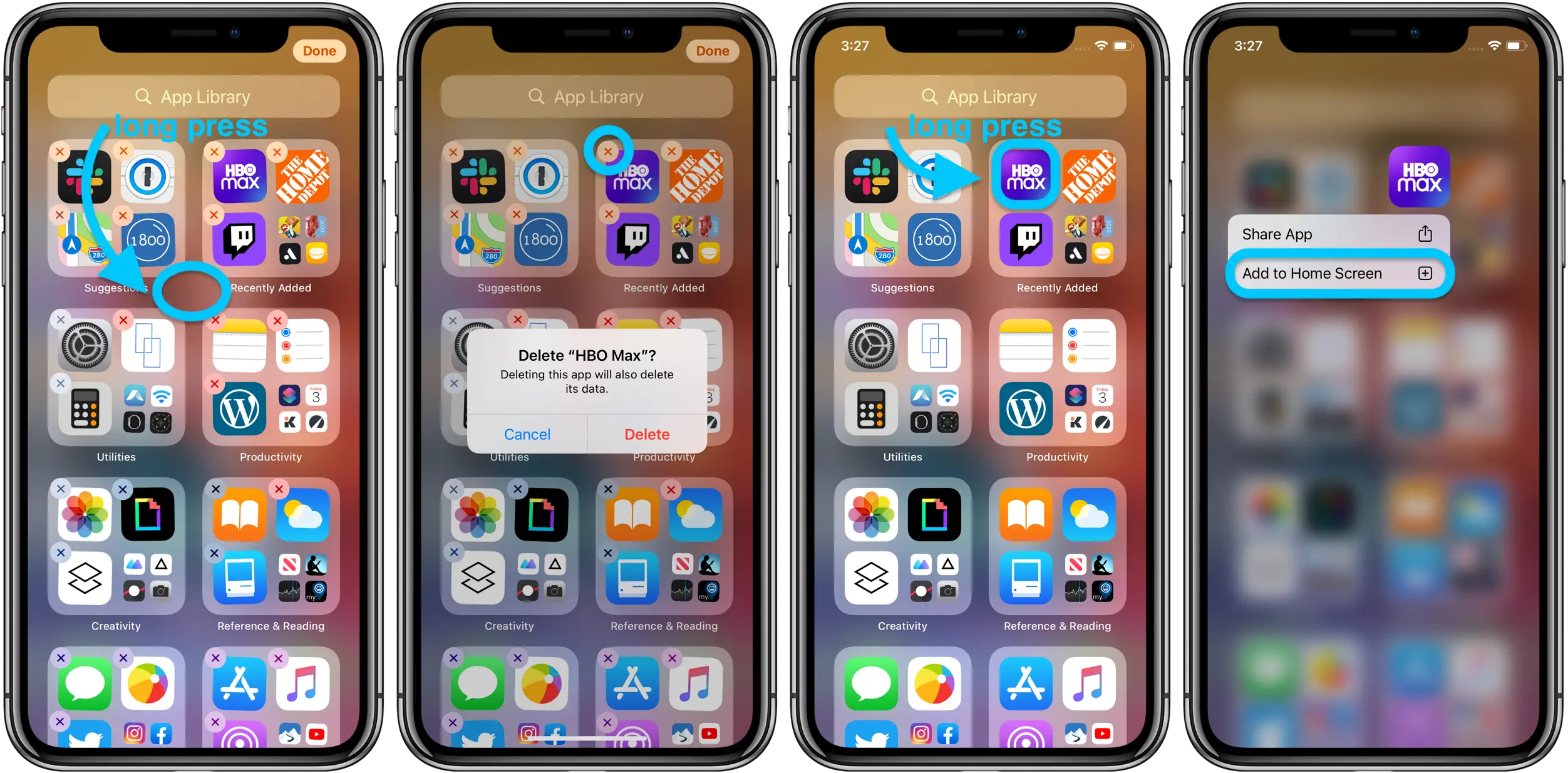Jak používat knihovnu aplikací pro iPhone v iOS 14
Zásadní novou změnou, která přichází s iOS 14 vedle widgetů domovské obrazovky, je knihovna aplikací pro iPhone. Tato funkce nabízí nový způsob správy mnoha aplikací, které máte, pomocí automaticky generovaných kategorií, nové abecední zobrazení, možnost skrýt stránky aplikací a další. Přečtěte si praktický přehled používání nové knihovny aplikací pro iPhone v iOS 14.
Pokud jste je ještě neviděli nebo nezažili, spojují se nové widgety domovské obrazovky iOS 14 a knihovna aplikací a přinášejí největší generální opravu uživatelského rozhraní iOS od spuštění.
Co je knihovna aplikací?
Widgety na domovské obrazovce nabízejí aktualizované uživatelské rozhraní s přizpůsobitelnými widgety různých velikostí, ale knihovna aplikací má několik pěkných možností, jak organizovat a zjednodušit způsob přístupu k aplikacím s generovanými kategoriemi / složkami. Automaticky, možnost skrýt stránky aplikací, nová způsob správy stahování, abecední seznam aplikací atd. Knihovnu aplikací najdete na konci vaší poslední stránky aplikace pro iPhone.
Poznámka: iOS 14 je v současné době k dispozici pouze jako vývojářská verze, přičemž první veřejná beta verze je naplánována na konec července.
Jak používat knihovnu aplikací pro iPhone v iOS 14
Vstupte do knihovny aplikací
- Přejděte na svou poslední stránku aplikací
- Přejeďte ještě jednou zprava doleva
- Nyní uvidíte knihovnu aplikací s automaticky generovanými kategoriemi aplikací
Pomocí knihovny aplikací
- Klepnutím na konkrétní aplikaci ji otevřete
- K vyhledání aplikací použijte vyhledávací panel v horní části
- Klepnutím na čtyři malé sady aplikací v pravém dolním rohu kategorie zobrazíte všechny aplikace v dané složce knihovny aplikací
- Přejděte dolů z horní části knihovny aplikací a zobrazte abecední seznam všech aplikací
- Zajímavé je, že se mi nepodařilo spustit knihovnu aplikací pomocí Siri
Skrytí stránek aplikace pro iPhone
Pokud se vám líbí myšlenka více spoléhat na knihovnu aplikací pro iPhone, můžete stránky svých aplikací skrýt. To umožňuje rychlejší přístup do knihovny aplikací.
- Dlouze stiskněte prázdné místo na domovské obrazovce nebo na libovolné stránce aplikace
- V režimu úprav klepněte na ikony teček na stránce aplikace v dolní polovině obrazovky
- Zrušte zaškrtnutí stránek aplikací, které chcete skrýt
- Klepněte na Hotovo v pravém horním rohu
Stránky aplikace si můžete kdykoli zobrazit obrácením výše uvedených kroků.
Spravujte knihovnu aplikací
Jakmile upravíte stránky aplikace, zobrazí se upozornění, že v sekci Nedávno přidané v knihovně aplikací se zobrazí nová stahování. Prozatím je výchozí nastavení, že se stahování nových aplikací zobrazuje také na domovské obrazovce / stránce aplikace, ale to můžete změnit v aplikaci Nastavení.
Pokud chcete, aby se nová stahování zobrazovala pouze v knihovně aplikací pro iPhone a nezobrazovala se na domovské obrazovce nebo na stránce aplikace, přejděte do Nastavení> Domovská obrazovka a klepněte na „Pouze aplikace knihovny“.
Pokud chcete připomenutí a zástupce, existuje také možnost získat odznak oznámení „Zobrazit v knihovně aplikací“.
Jděte dál
- Chcete -li aplikace odebrat, dlouze stiskněte název kategorie nebo černé místo v knihovně aplikací
- Dlouhou stisknutím jednotlivé aplikace v knihovně aplikací ji přidáte na domovskou obrazovku
- V současné době neexistuje způsob, jak přejmenovat automaticky vytvořené kategorie knihoven aplikací nebo je přeskupit (doufám, že se to může stát při aktualizaci)
- Složky můžete i nadále používat na domovské obrazovce nebo na stránkách aplikací, stejně jako kategorie / složky knihovny aplikací, jsou samostatné
Co si myslíte o knihovně aplikací pro iPhone? Užitečné a cenné, nebo si myslíte, že ho nakonec nevyužijete? Jsou nějaké změny, které byste chtěli vidět před veřejným vydáním? Podělte se o své nápady v níže uvedených komentářích!
Objevte ještě další srovnání, recenze a testy produktů, stejně jako tipy a triky na neuf.tv